Come autoassegnare ruoli in Discord: potenziare la personalizzazione degli utenti – TechCult
Varie / / June 29, 2023
Come parte della gestione di più server e canali, devi aver capito che l'organizzazione è molto importante su Discord. I server hanno ruoli assegnati a diversi utenti per gestire le autorizzazioni e accedere a canali specifici. Tuttavia, consentire ai membri di scegliere i ruoli è necessario per delegare le responsabilità e godersi lo streaming senza stress. Anche se questo può essere piuttosto complicato in quanto solo gli amministratori hanno il diritto di farlo, questo articolo è qui con una soluzione alternativa per mostrarti come assegnare autonomamente i ruoli in Discord utilizzando il bot Carl.
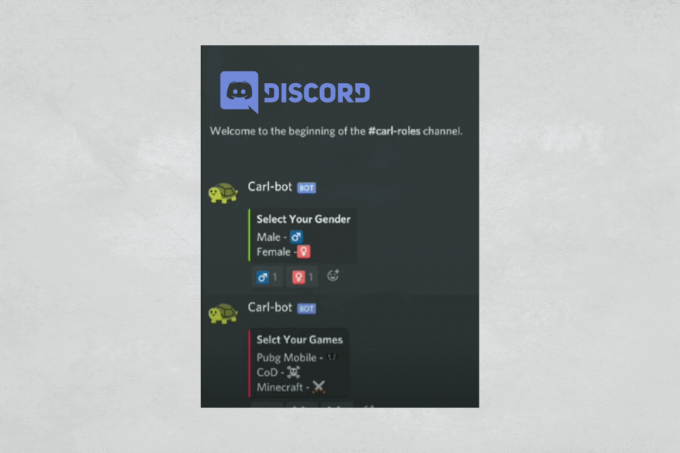
Come autoassegnare ruoli in Discord
Mentre gli amministratori del server di solito gestiscono le assegnazioni dei ruoli, i ruoli autoassegnati danno ai membri scelti più controllo e autorizzazioni per personalizzare le loro interazioni. Inoltre, consente loro di accedere a canali pertinenti in base ai loro interessi o preferenze. Ecco come farlo usando il bot Carl.
Passaggio 1: crea nuovi ruoli su Discord Server
1. Aprire Discordia e clicca sul nome del server nell'angolo in alto a destra.
2. Clic Impostazioni del server dal menu a tendina.
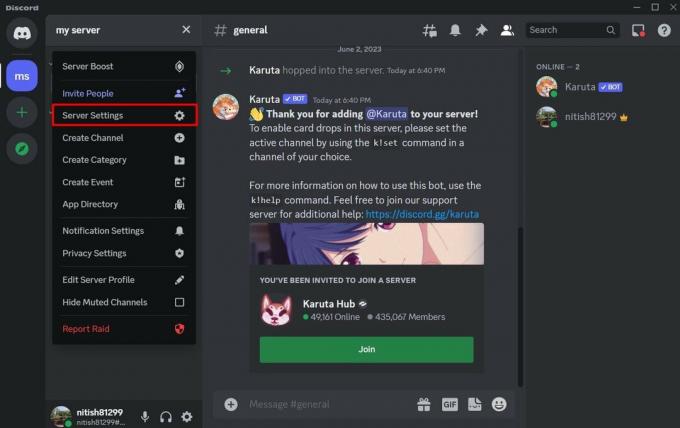
3. Clicca sul Ruoli scheda da sinistra, seguita da Crea ruolo.
4. Aggiungere NOME RUOLO e scegli A COLORE RUOLO.
Nota: puoi fare clic sull'icona + per aggiungere tutti i ruoli che desideri.
5. Al termine, fare clic su Salvare le modifiche.
Passaggio 2: aggiungi Carl Bot al server Discord
1. Vai al funzionario Sito web di Carl-bot e clicca su Accedi con Discord.
2. Inserisci il tuo credenziali di accesso per accedere e seguire le istruzioni sullo schermo per autenticare il tuo account.
3. Seleziona il server a cui vuoi aggiungere il bot e Continua.
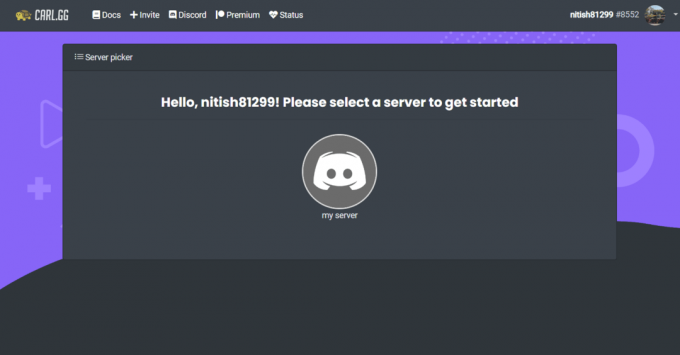
Ora il bot verrà installato sul server Discord.
4. In Discordia, clicca sul nome del server e scegli Impostazioni del server.
5. Vai a Ruoli.
6. Fare clic e trascinare il Carlo Bot voce di ruolo sopra altri ruoli.

7. Clicca su Salvare le modifiche.
Passaggio 3: impostare i ruoli di reazione su Carl Bot
1. Nel Cruscotto Carl-bot, fare clic Maneggio e seleziona il tuo server.
2. Successivamente, scorri verso il basso le opzioni a sinistra e fai clic su Ruoli di reazione.

3. Clicca su Crea un nuovo ruolo di reazione.
4. Ora scegli il tuo preferito Modalità da:
- Post incorporamento: Per scrivere un messaggio sul bot e incorporarlo nel canale Discord.
- Usa la modalità ID: Per trasformare qualsiasi messaggio esistente in un messaggio di ruolo di reazione.
- Usa il messaggio più recente nel canale: Per scegliere l'ultimo messaggio su un canale specifico come messaggio del ruolo di reazione.
Nota: Prendiamo Post embed come esempio.
5. Ora fai la tua scelta Seleziona un canale.
6. Quindi, scrivi i tuoi ruoli Discord nel file Contenuto sezione.
7. Fare clic con il pulsante destro del mouse sullo schermo e scegliere Emoticon. Puoi aggiungere qualsiasi cosa a tua scelta.
Nota: ripetere questo processo per tutti i ruoli.
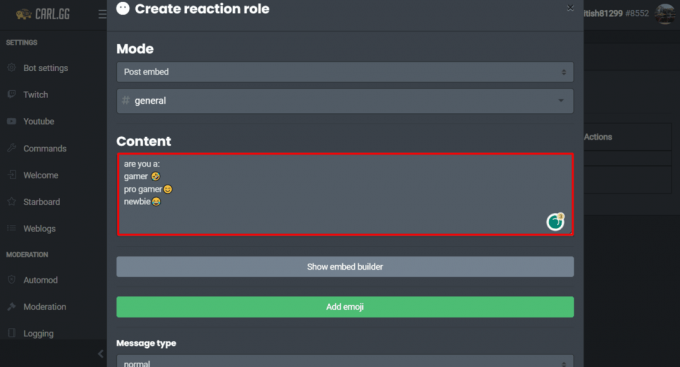
8. Successivamente, fai clic su Aggiungi Emoji e selezionane uno.
9. Clicca sul Selezionare opzione per assegnare un ruolo specifico a questa emoji.
Nota: ripeti questa operazione per tutti i ruoli.

10. Al termine, fare clic su Creare.
Ora, il bot mostrerà tutti i ruoli disponibili con gli emoji assegnati nella chat del server. Gli utenti possono fare clic su qualsiasi emoji e assegnare autonomamente i ruoli.
Consigliato: Come aggiungere ruoli di reazione su Discord Carl Bot
Questo è tutto. Ora che sai come assegnare autonomamente i ruoli in Discord, vai avanti e togliti un po' di peso dalle spalle. Se hai domande o suggerimenti per noi, faccelo sapere nella casella dei commenti qui sotto.
Henry è uno scrittore esperto di tecnologia con la passione di rendere accessibili ai lettori di tutti i giorni argomenti tecnologici complessi. Con oltre un decennio di esperienza nel settore tecnologico, Henry è diventato una fonte affidabile di informazioni per i suoi lettori.



